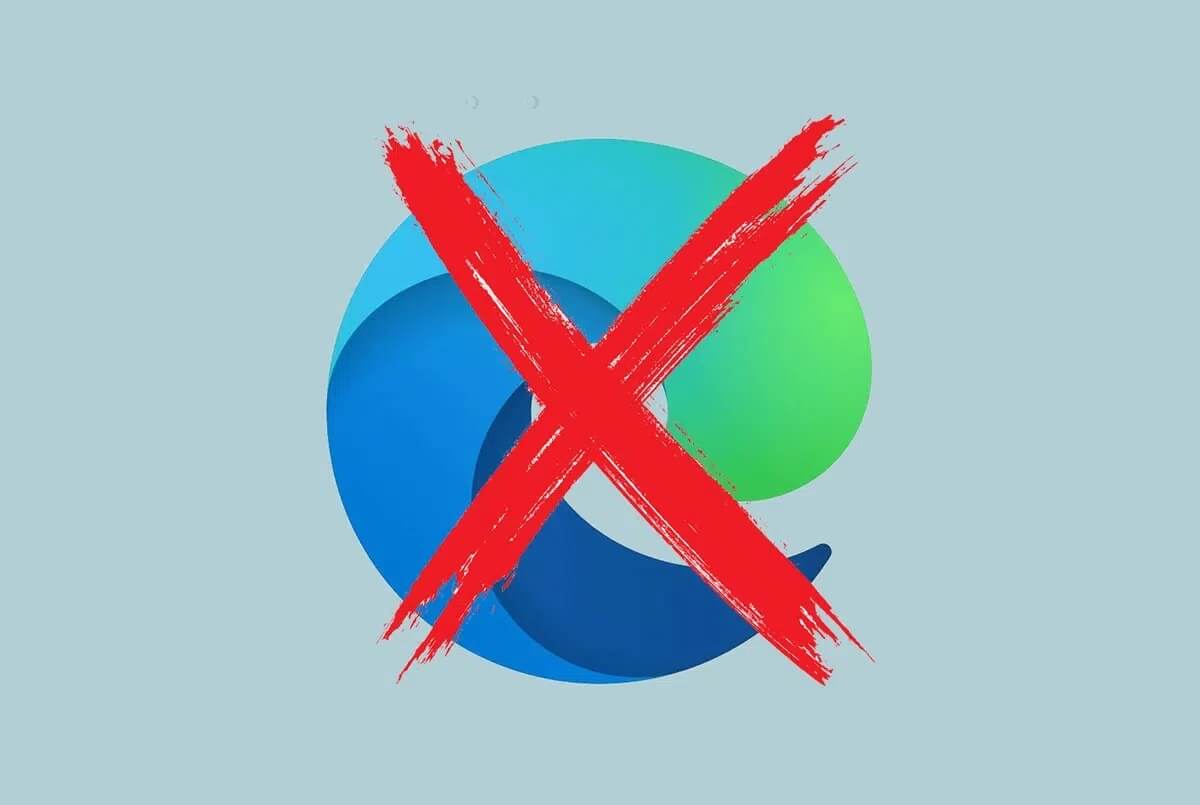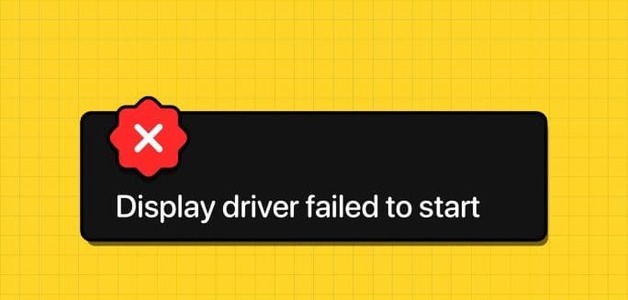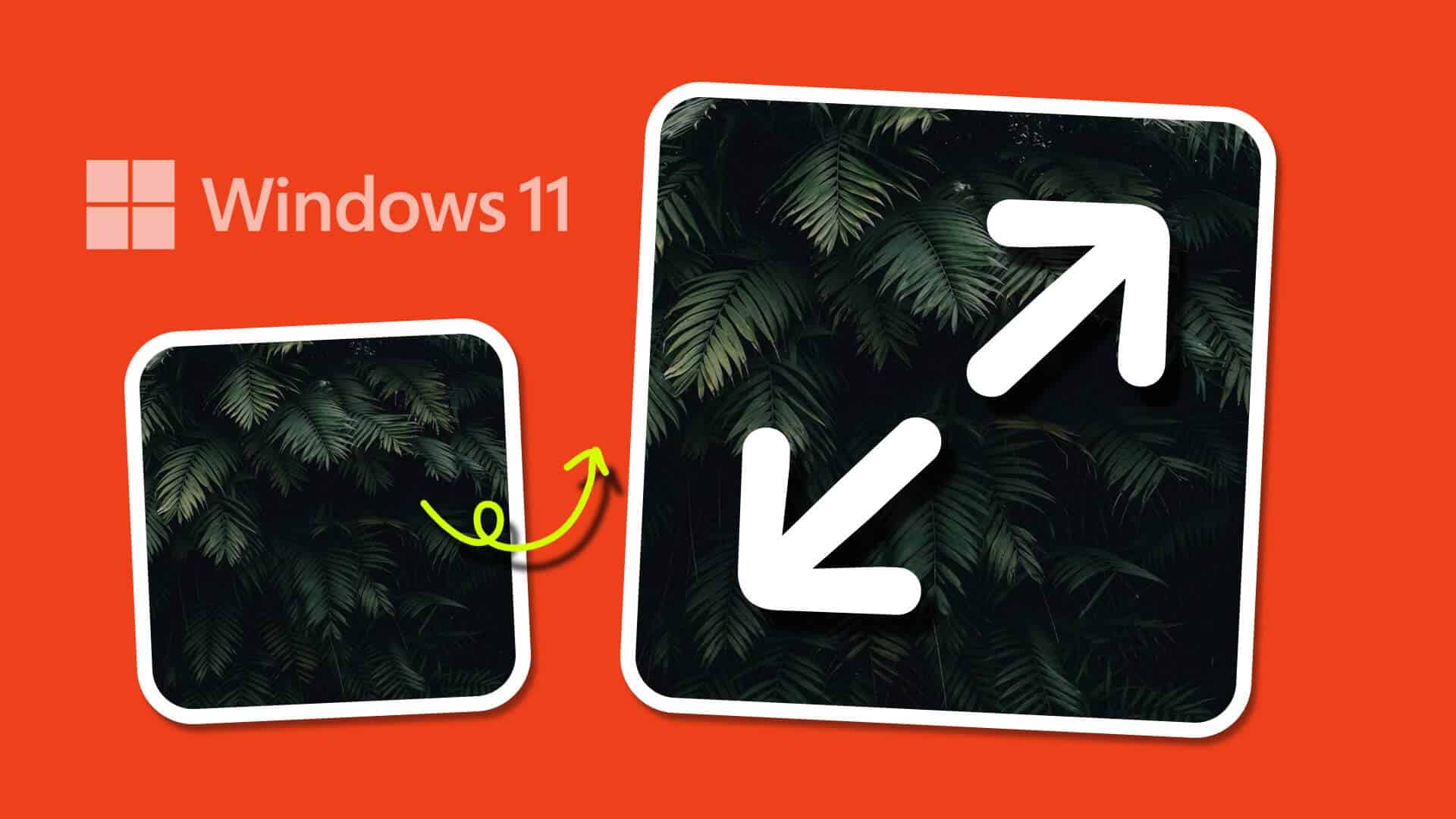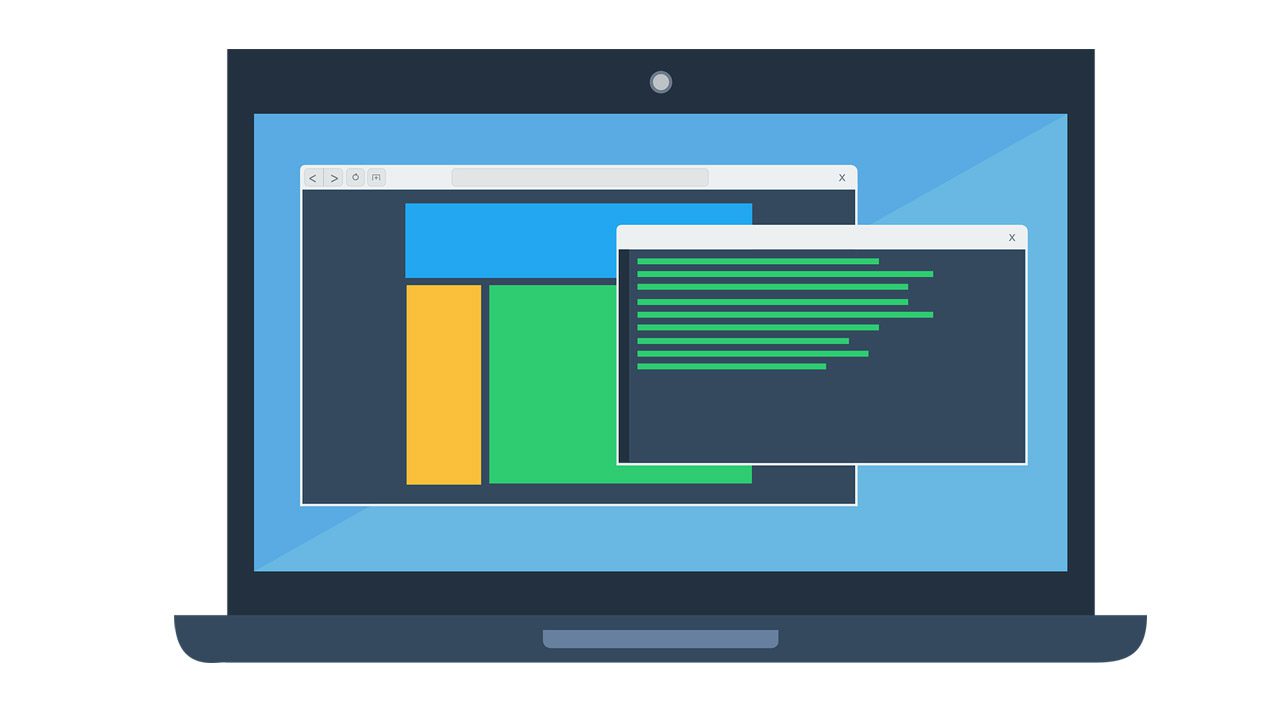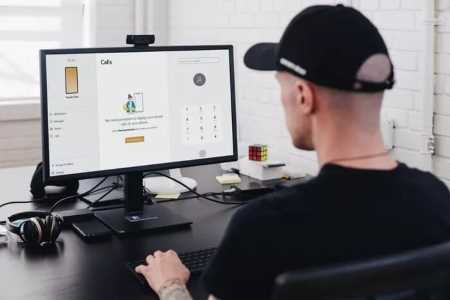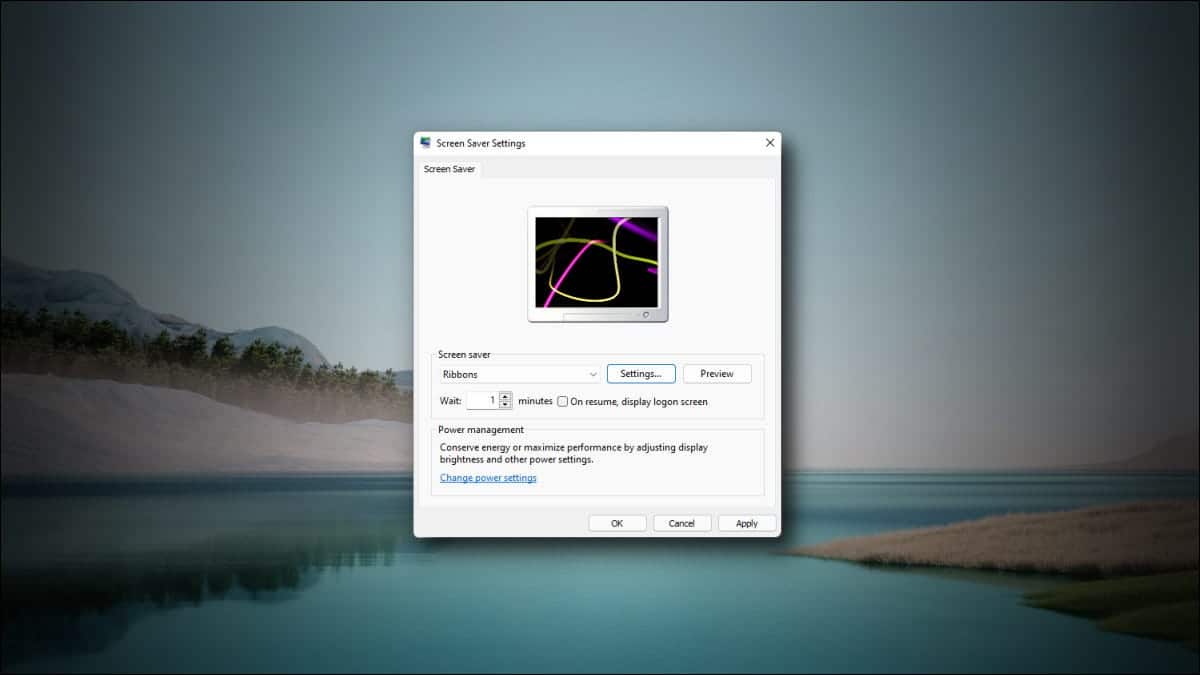В Windows есть встроенное приложение «Камера», которое устраняет необходимость в сторонних приложениях для съёмки фото и видео. Однако некоторые пользователи сталкиваются с ошибкой «Не удалось создать файл снимка изображения» при нажатии и сохранении фотографии с помощью приложения «Камера».
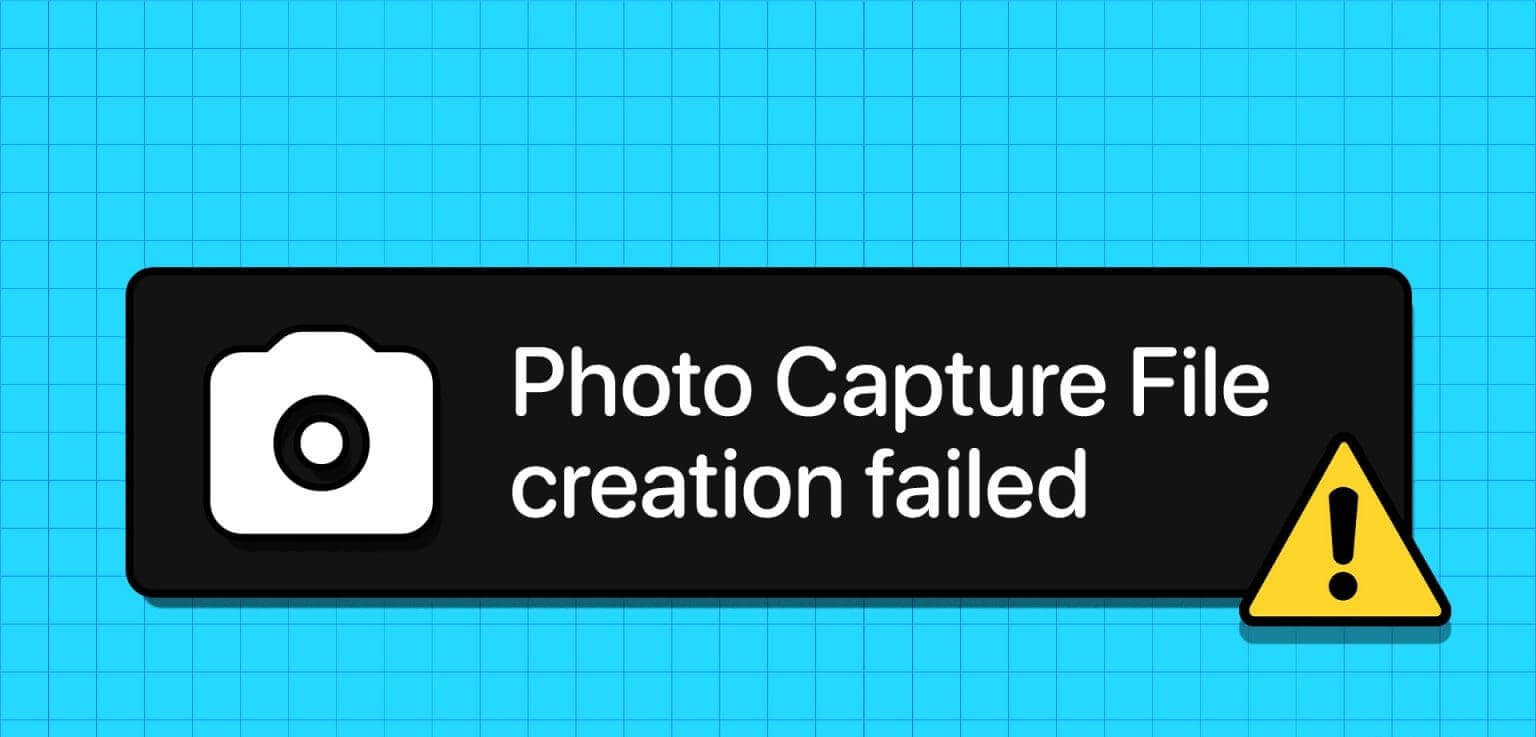
Проблема может быть вызвана неисправной веб-камерой, отсутствующими или устаревшими драйверами, поврежденными файлами приложения или правами доступа к хранилищу файлов. Мы обсудим семь способов решения этой проблемы на компьютере с Windows 10 или 11.
1. Проверьте, работает ли ваша веб-камера.
Приложение «Камера» — это приложение по умолчанию для съёмки видео и фотографий. Однако, если с вашей веб-камерой что-то не так, вы не сможете снимать фотографии или видео. Поэтому сначала вам необходимо проверить её. Один из простых способов сделать это — воспользоваться онлайн-инструментами для проверки веб-камер, такими как Тест веб-камеры.
Зайдите на сайт и нажмите кнопку «Проверить камеру». Вам необходимо разрешить сайту доступ к вашей веб-камере. Дождитесь завершения теста и проверьте, не сообщалось ли о каких-либо аппаратных проблемах.
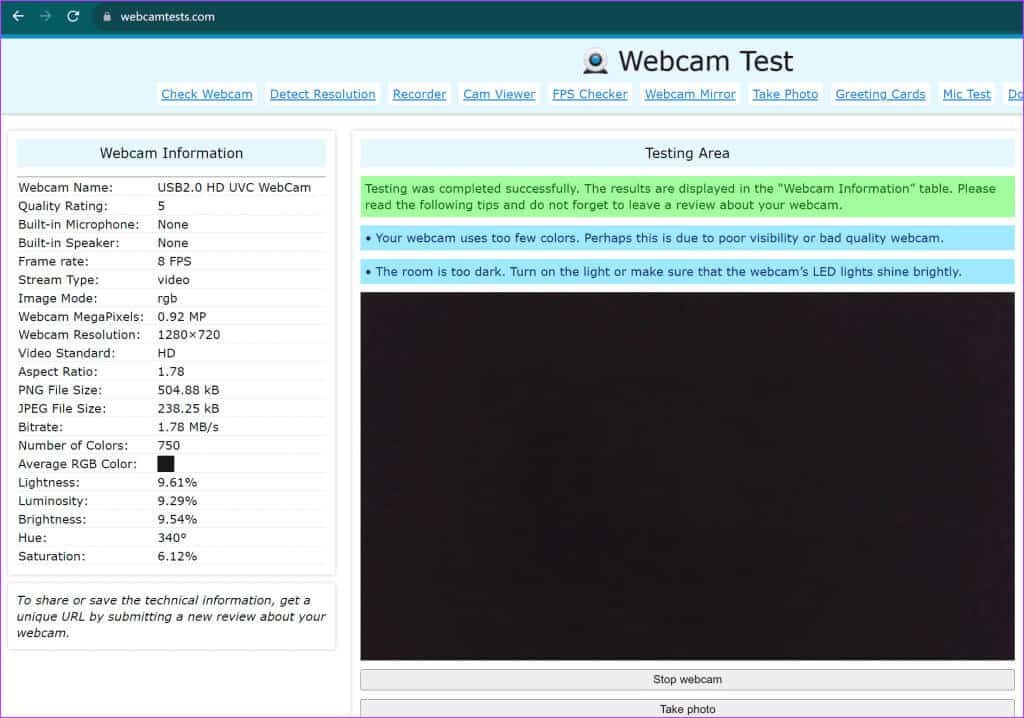
2. Проверьте, может ли приложение «Камера» получить доступ к вашей веб-камере.
Настройки конфиденциальности Windows могут запретить приложению «Камера» доступ к вашей веб-камере. Поэтому необходимо разрешить приложению «Камера» доступ к вашей веб-камере в настройках. Вот как это сделать:
Шаг 1: Нажмите сочетание клавиш Windows + I, чтобы открыть приложение. Настройки.
Шаг 2: Перейдите в вертикальное меню слева и нажмите на опцию Конфиденциальность и безопасность.
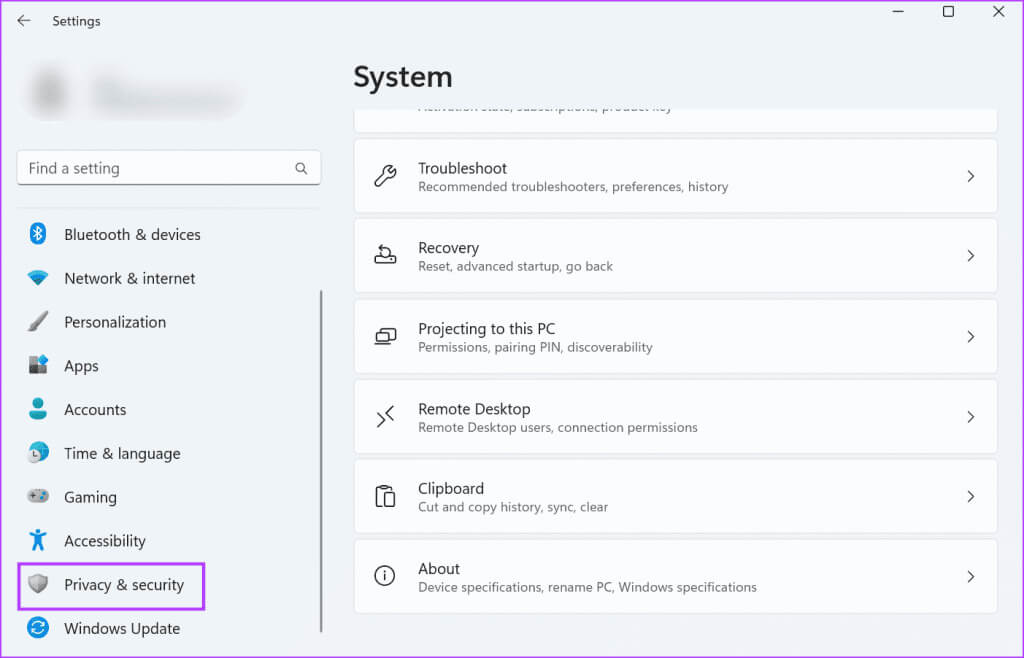
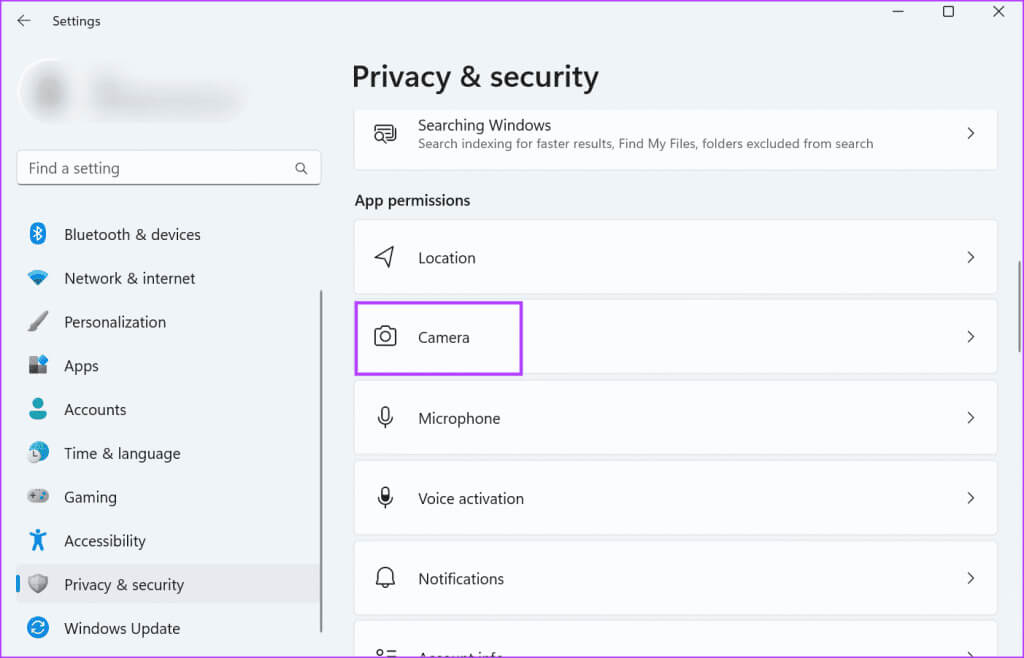
Шаг 4: Перейти в раздел Разрешите приложениям доступ к вашей камере.
Шаг 5: Найдите приложение «Камера» в списке и проверьте, активен ли переключатель рядом с ним. Если нет, нажмите на переключатель, чтобы разрешить приложению доступ. Веб-камера.
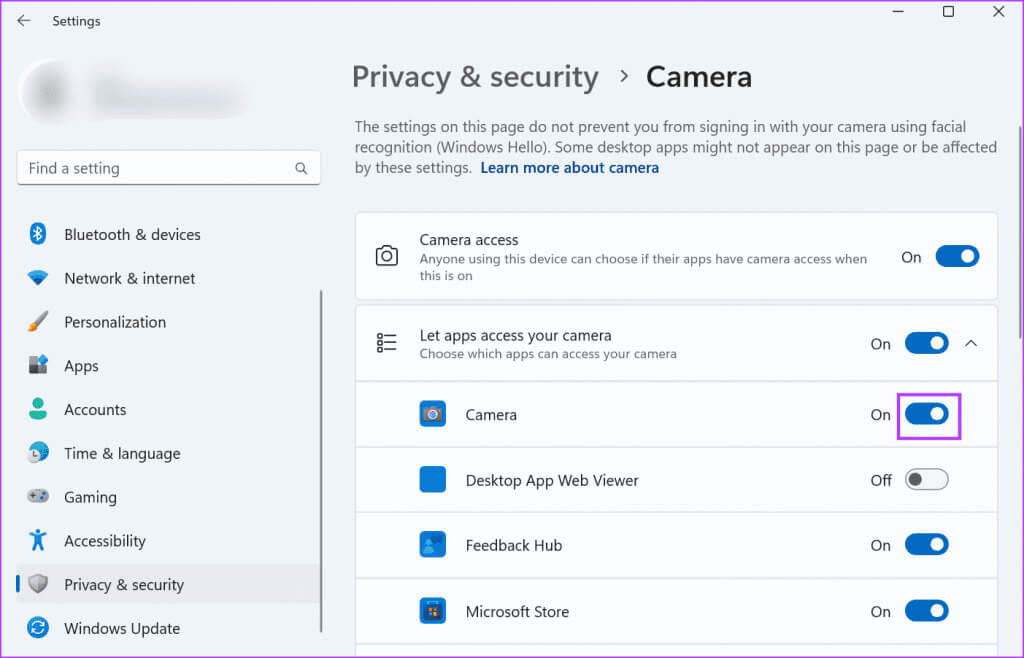
Шаг 6: закрыть приложение Настройки.
3. Обновите драйвер веб-камеры.
Устаревший драйвер веб-камеры также может вызвать непредвиденные проблемы во время использования. Поэтому вам следует проверить наличие, скачать и установить последнюю версию драйвера веб-камеры на свой компьютер. Повторите следующие действия:
Шаг 1: Щелкните правой кнопкой мыши по кнопке "Начинать" открыть меню Опытный пользователь. Нажмите на вариант Управление устройствами.
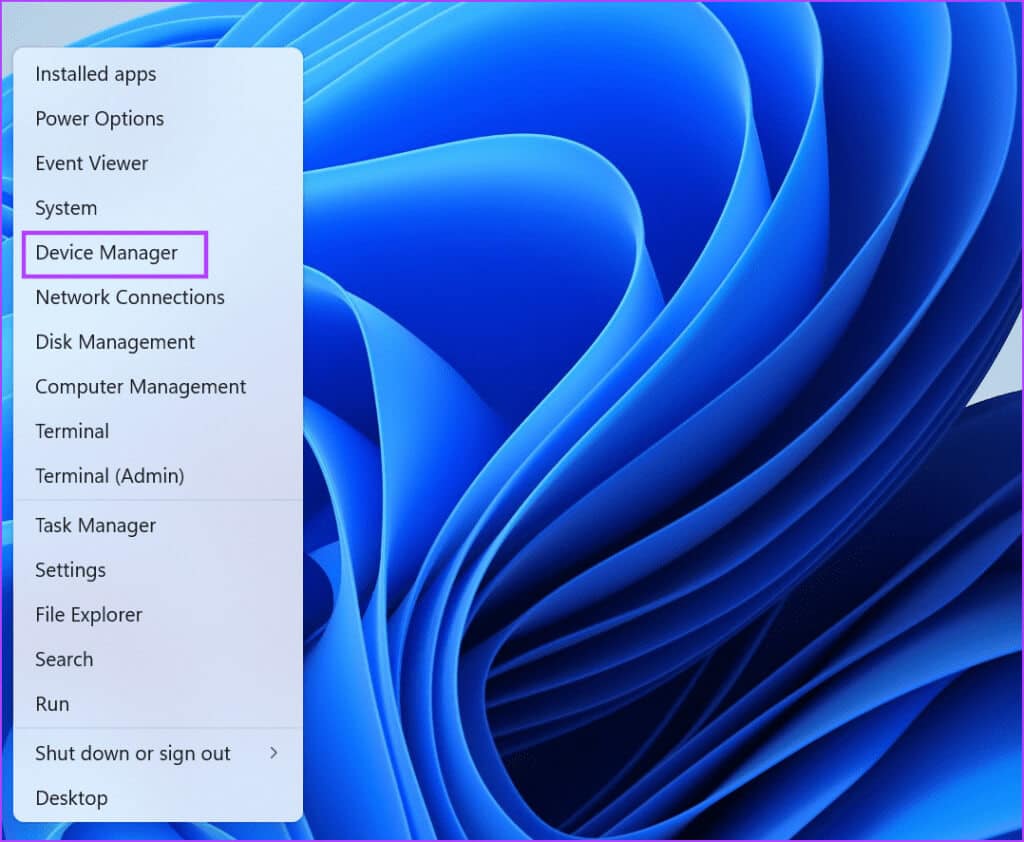
Шаг 2: Нажмите на значок стрелки, чтобы развернуть опцию камеры. Щелкните правой кнопкой мыши по устройству камеры и выберите нужный вариант. Обновите драйвер.
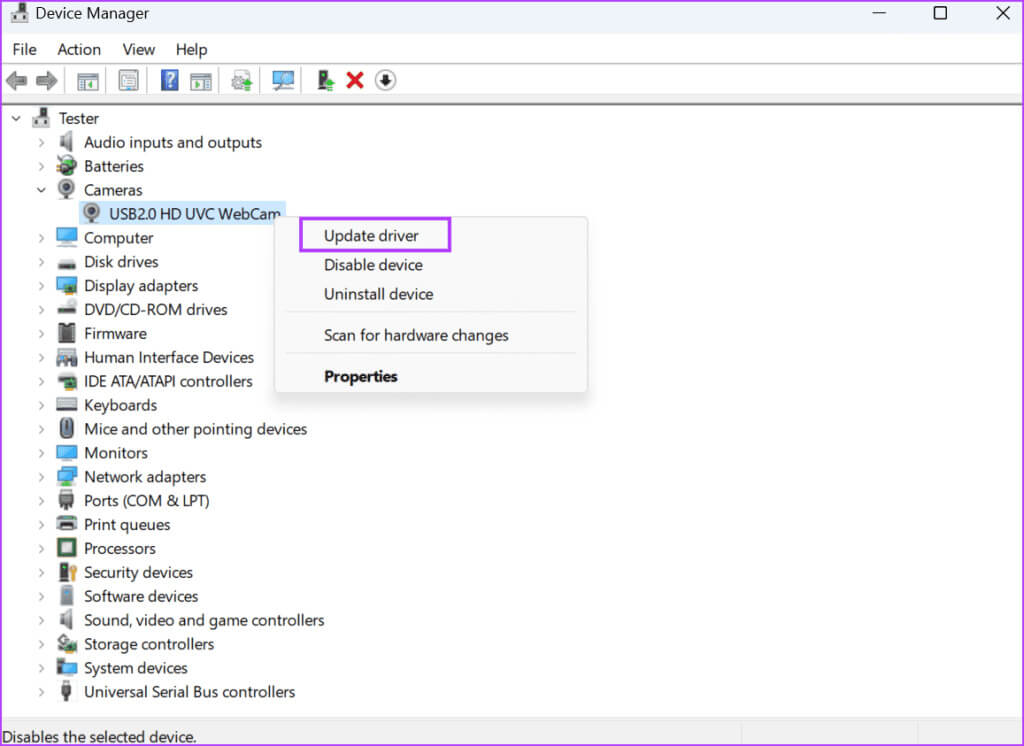
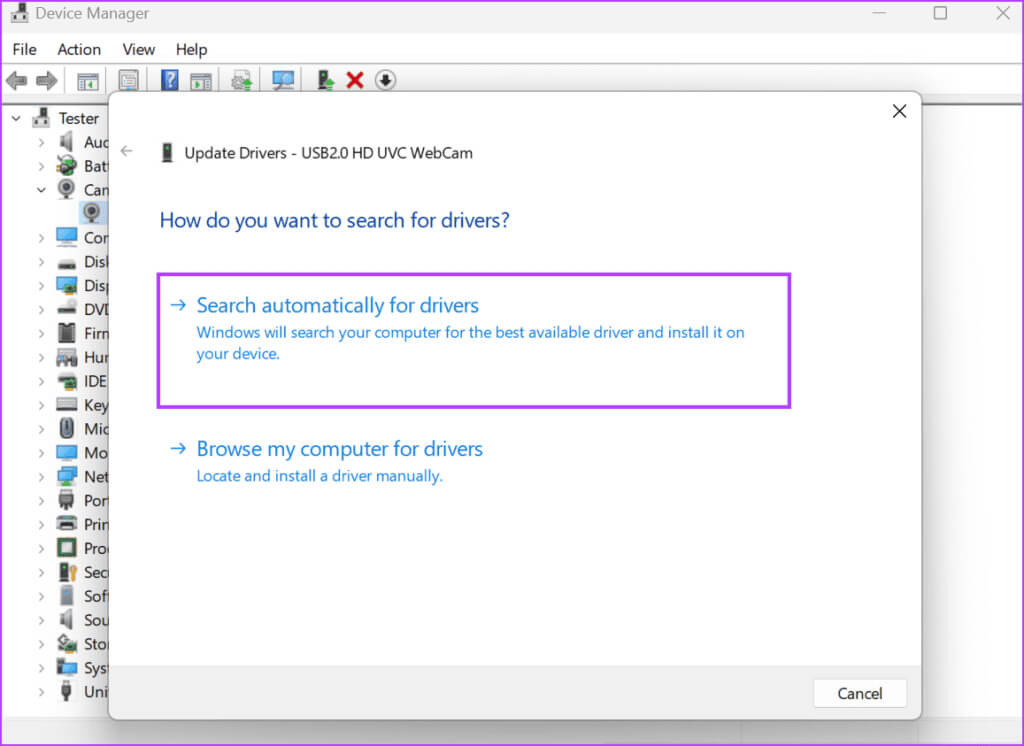
Вы также можете попробовать загрузить и установить последние версии драйверов с сайта производителя.
4. Восстановите место сохранения по умолчанию для папки «Фотопленка».
Если место сохранения по умолчанию для папки «Фотопленка» настроено неправильно, может возникнуть ошибка «Не удалось создать файл захвата изображения». Поэтому необходимо восстановить место сохранения по умолчанию для папки «Фотопленка». Вот как это сделать:
Шаг 1: Нажмите сочетание клавиш Windows + E, чтобы открыть окно проводника.
Шаг 2: Перейдите в адресную строку вверху и нажмите на неё. Вставьте следующий путь в адресную строку и нажмите Enter:
%APPDATA%\Microsoft\Windows\Libraries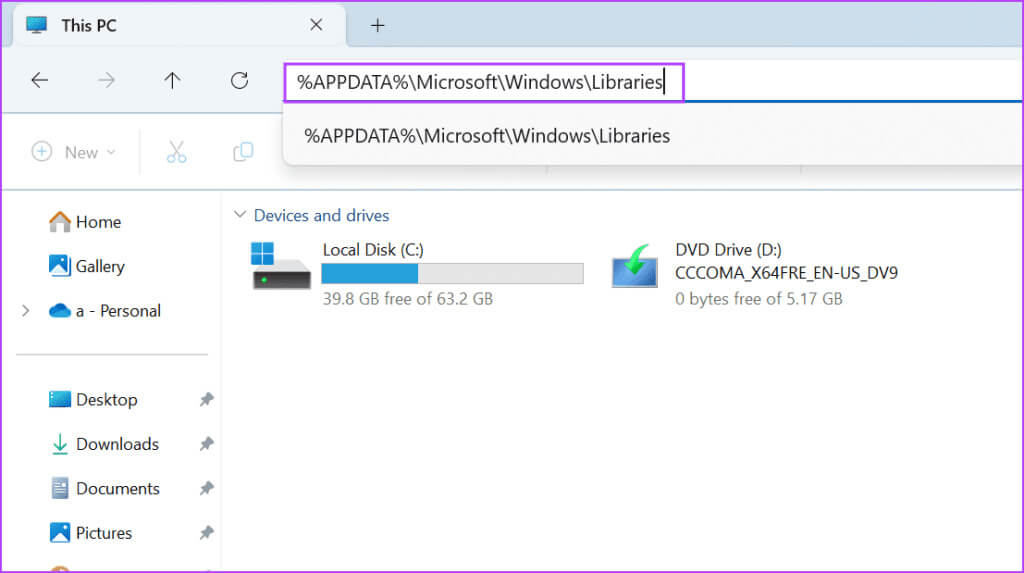
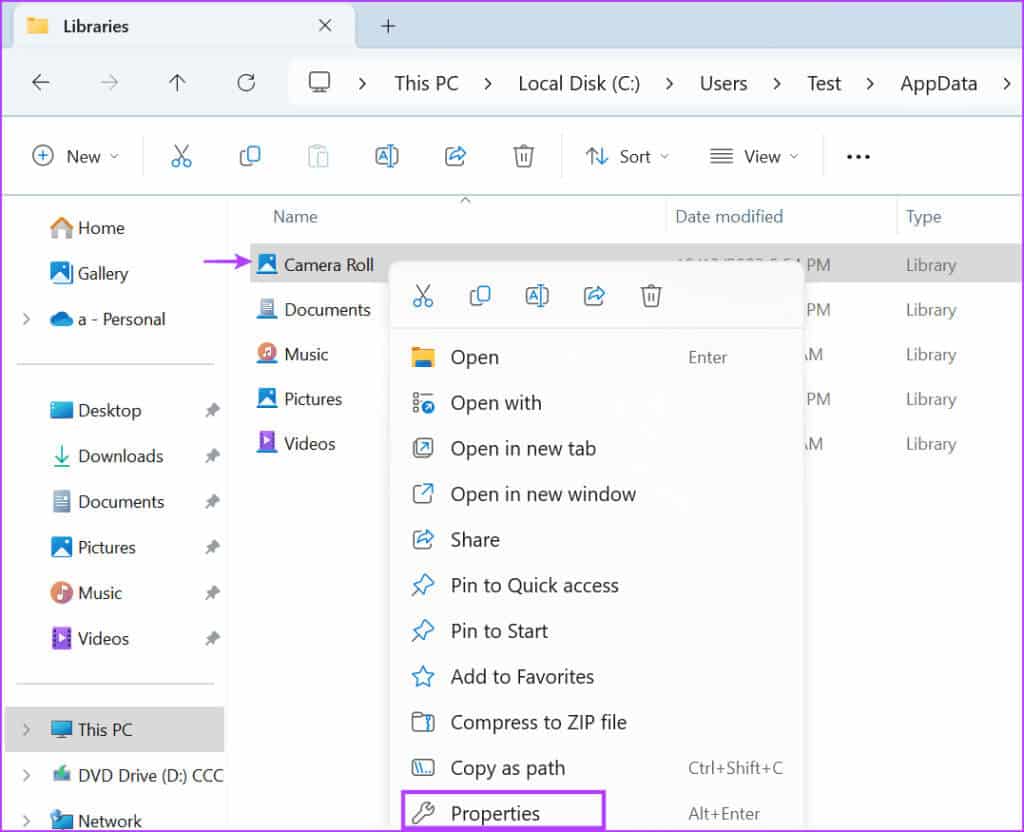
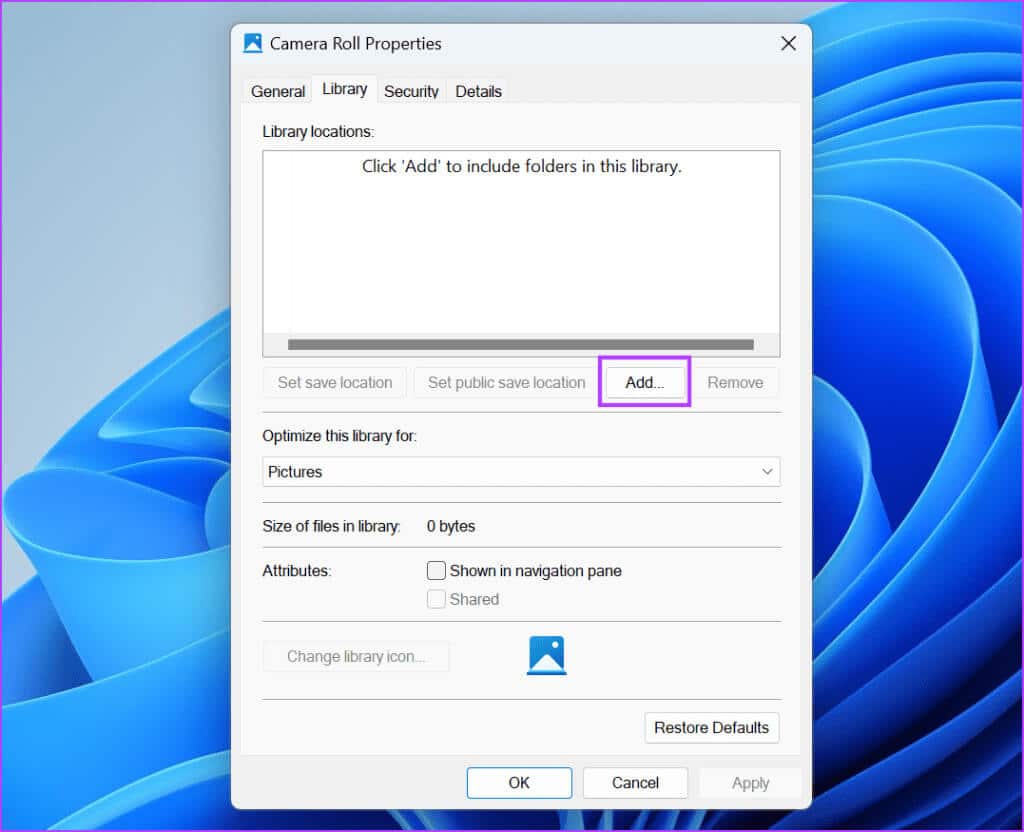
Шаг 5: Нажмите на папку «Фотопленка», чтобы выбрать её. Нажмите кнопку «Включить папку».
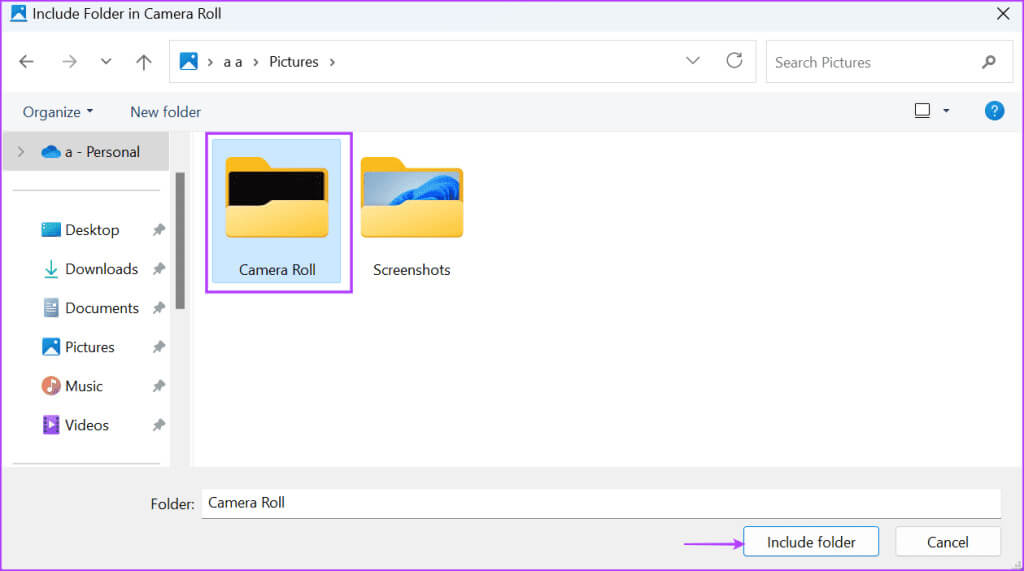
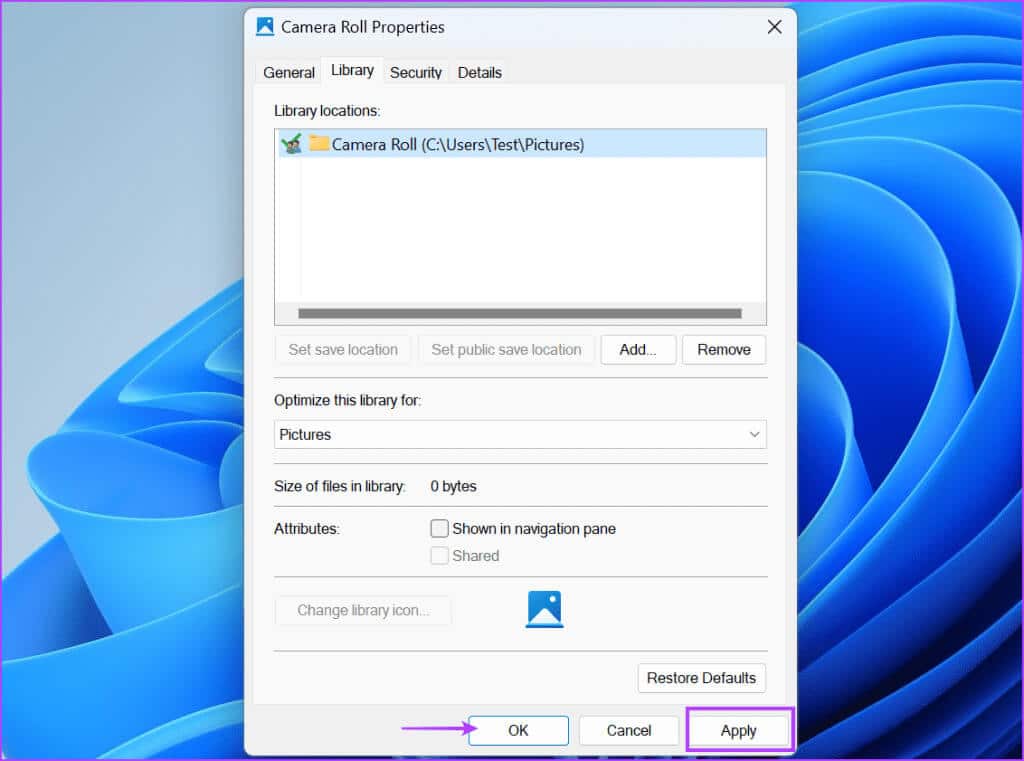
5. Измените место сохранения.
Если ошибка «К сожалению, не удалось сохранить фотографию» всё ещё возникает, попробуйте изменить папку, в которой приложение «Камера» сохраняет фотографии. Вот как это сделать:
Шаг 1: Нажмите сочетание клавиш Windows + I, чтобы открыть приложение. Настройки.
Шаг 2: Прокрутите вниз и коснитесь место хранения.
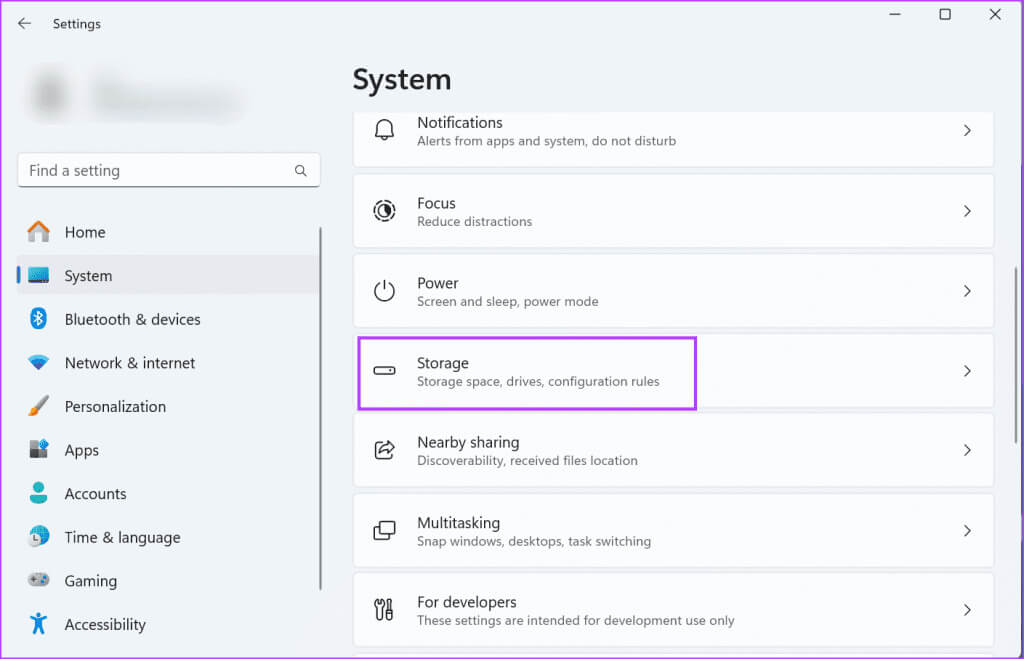
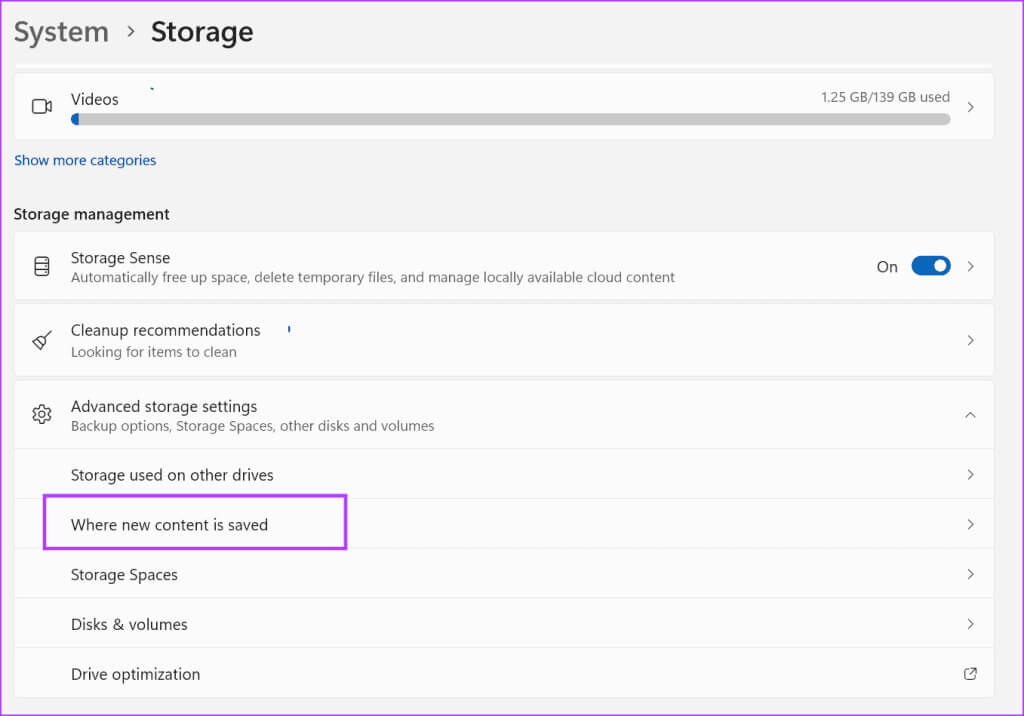
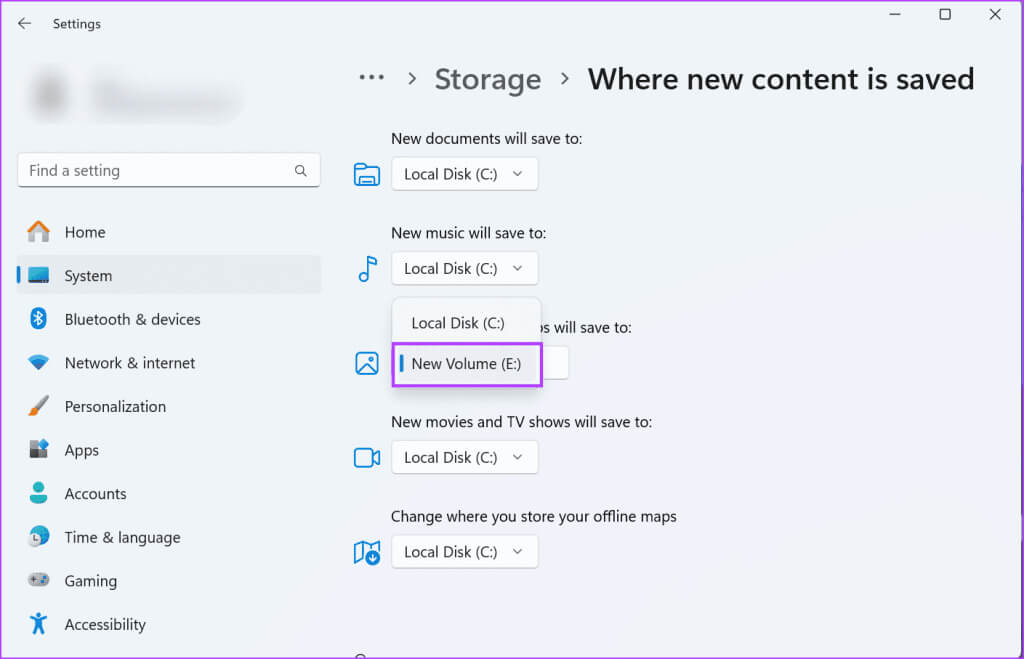
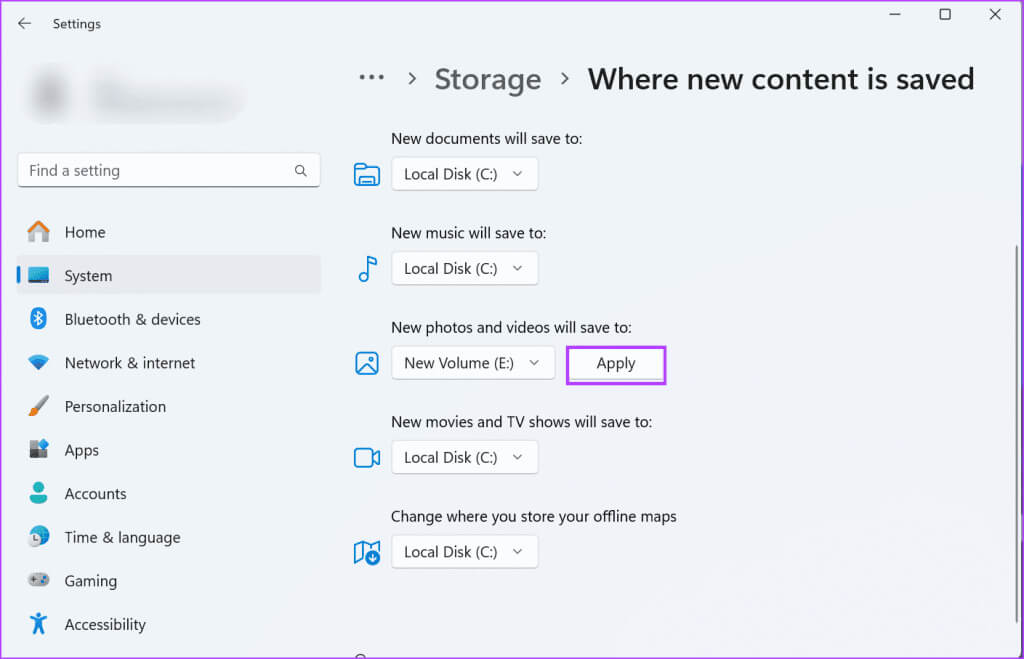
Шаг 6: закрыть приложение Настройки.
6. Восстановите или сбросьте настройки приложения «Камера».
Приложение камеры Системное приложение Он предустановлен в Windows. Поэтому вы можете восстановить и сбросить настройки приложения. Восстановление приложения устранит проблемы, связанные с тем, что приложение «Камера» не сохраняет фотографии. Однако, если восстановление не поможет, следует сбросить настройки приложения. Вот как это сделать:
Шаг 1: Нажмите клавишу Windows, чтобы открыть меню. Начинать. Введите «камера» в поле поиска и нажмите на опцию Настройки приложения.
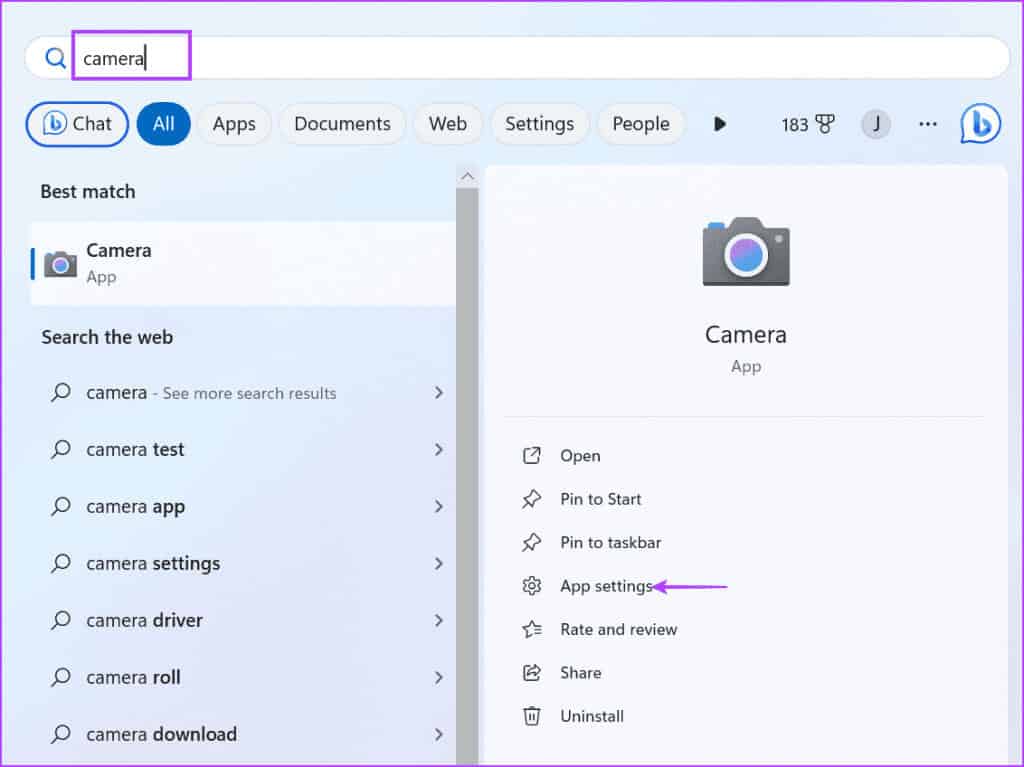
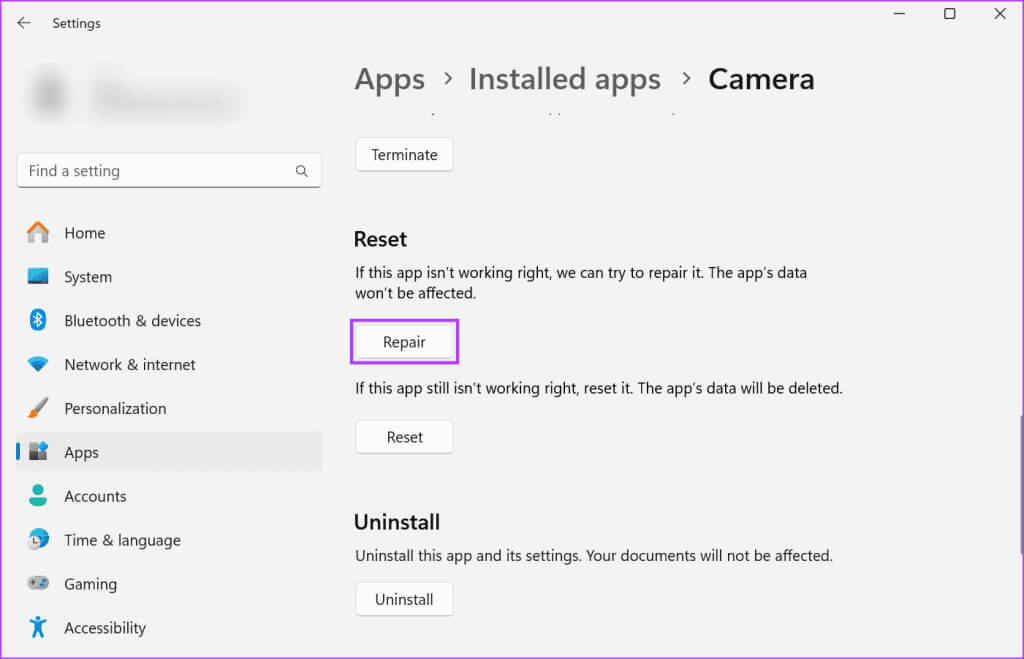
Шаг 3: Свернуть приложение Настройки Проверьте, возникает ли та же проблема с сохранением фотографий в приложении «Камера».
Шаг 4: Если ошибка не устранена, снова откройте окно приложения «Настройки». Нажмите кнопку Перезагрузить.
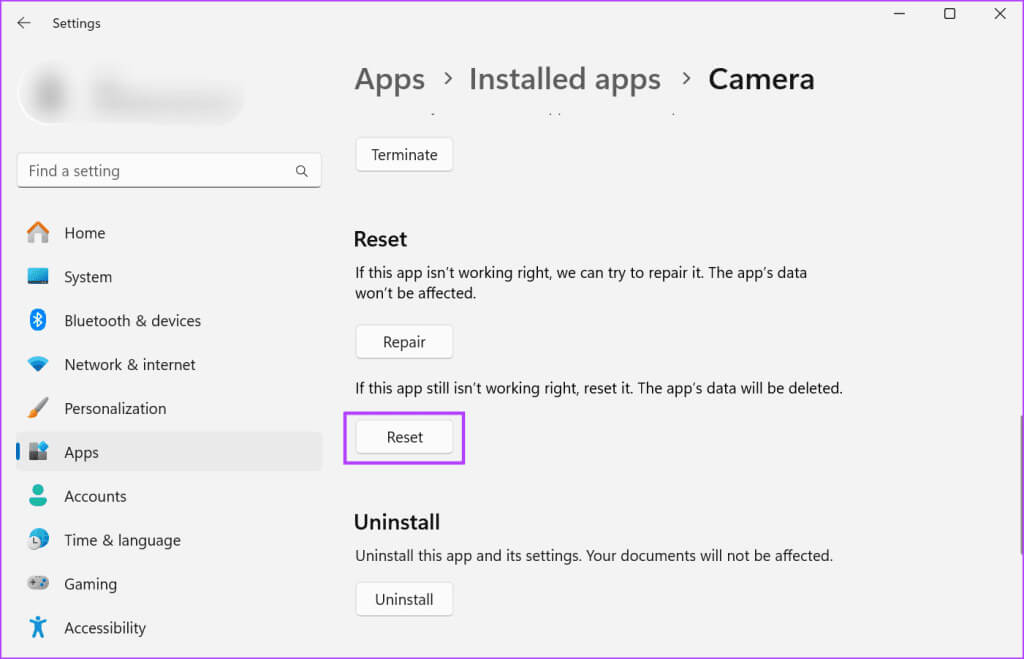
7. Переустановите приложение камеры.
Несмотря на то, что приложение «Камера» предустановлено, вы можете удалить его в Windows 10 и 11. В процессе удаления приложение с ошибками будет удалено. Затем вы можете повторно загрузить его с сайта Магазин Microsoft. Вот как:
Шаг 1: Щелкните правой кнопкой мыши по кнопке "Начинать" открыть меню Power User. Нажмите на Установленные приложения.
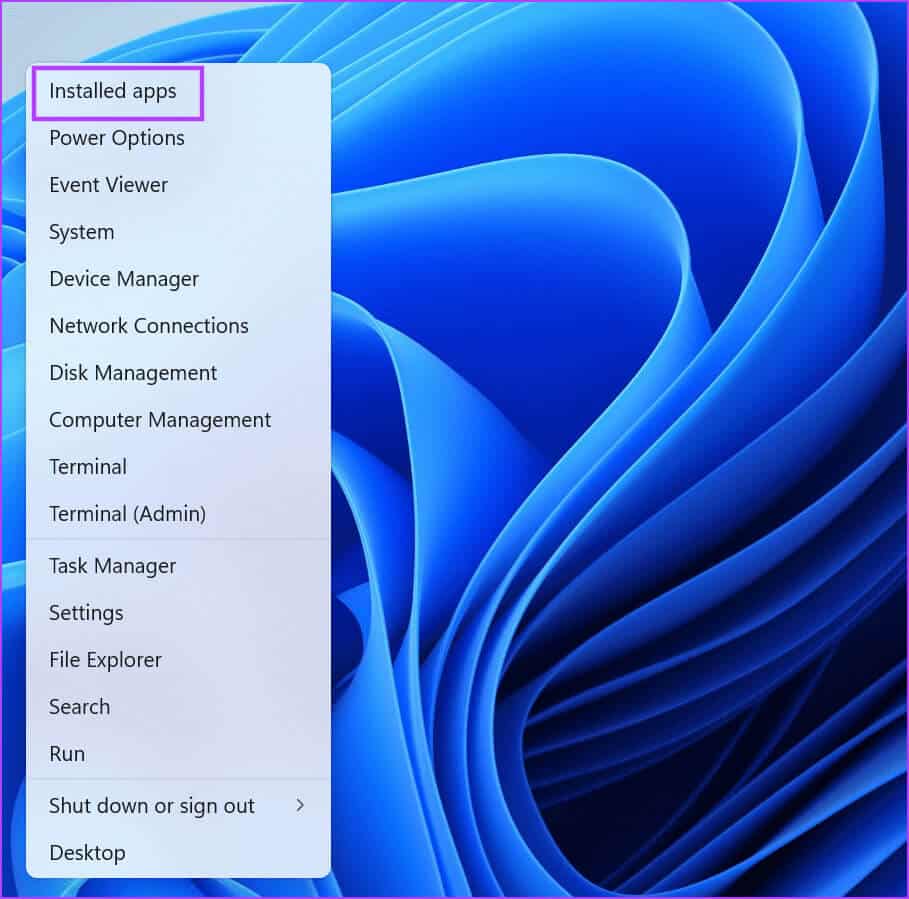
Шаг 2: Найдите приложение الكاميرا В списке.
Шаг 3: Нажмите кнопку с тремя точками. Затем выберите опцию удалить.
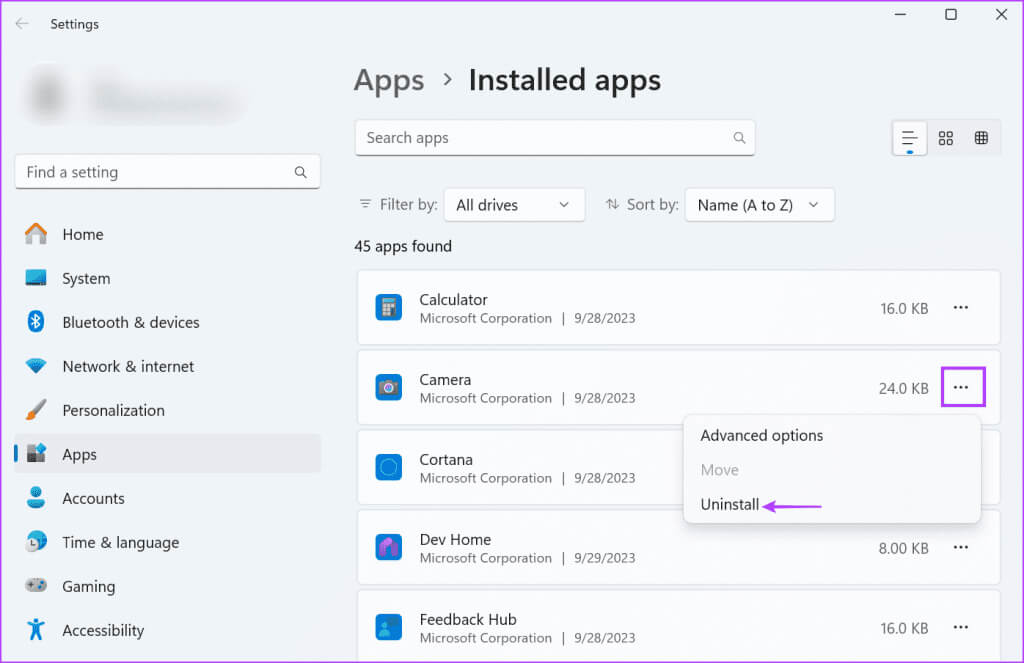
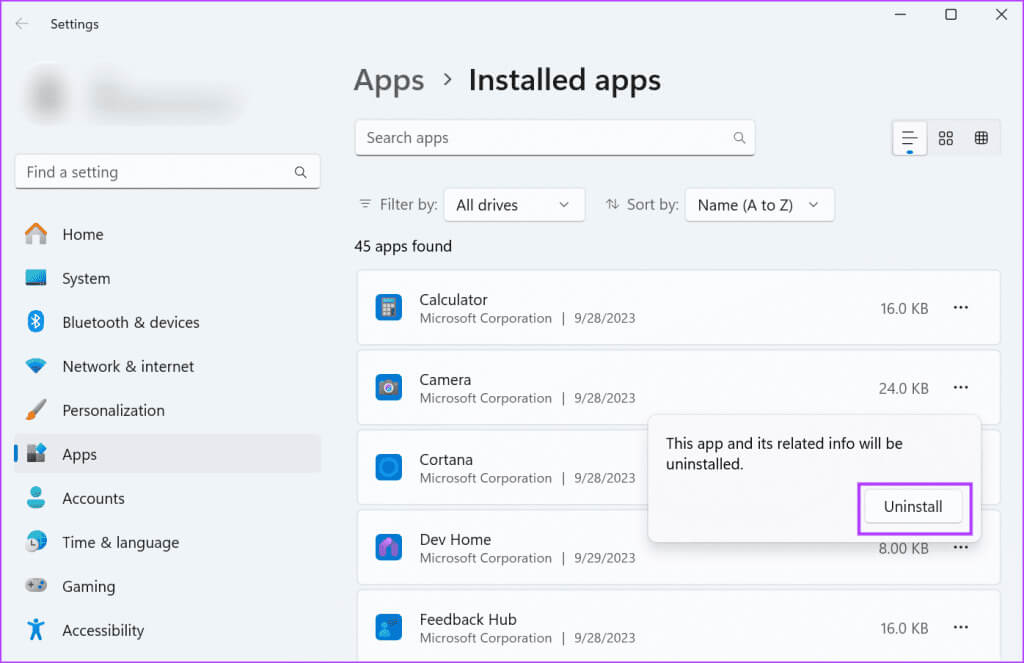
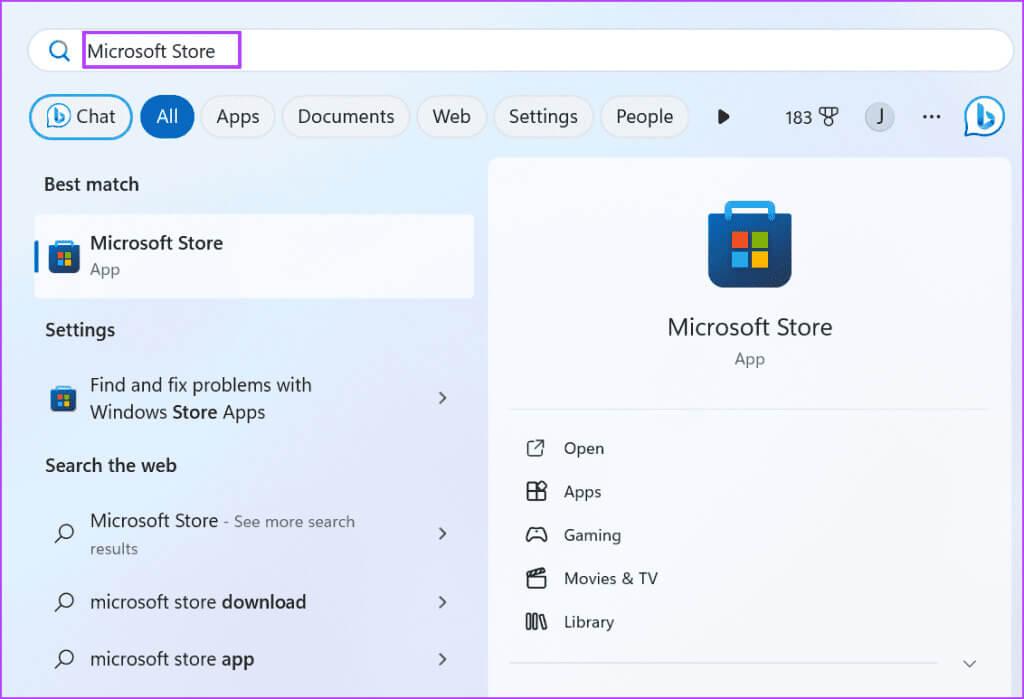
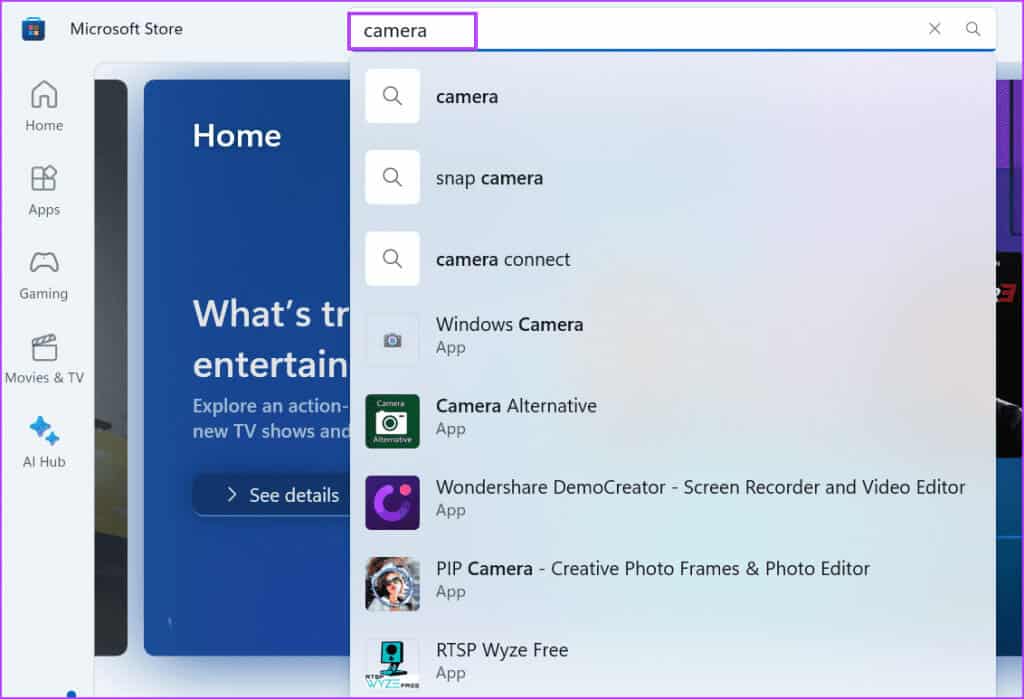

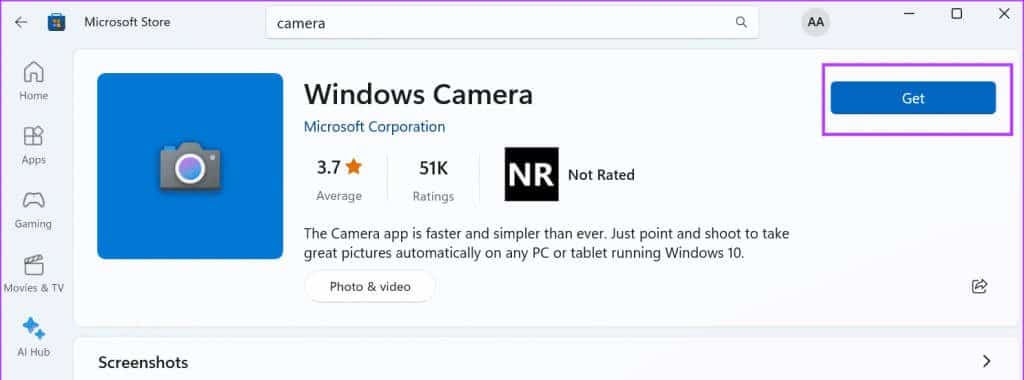
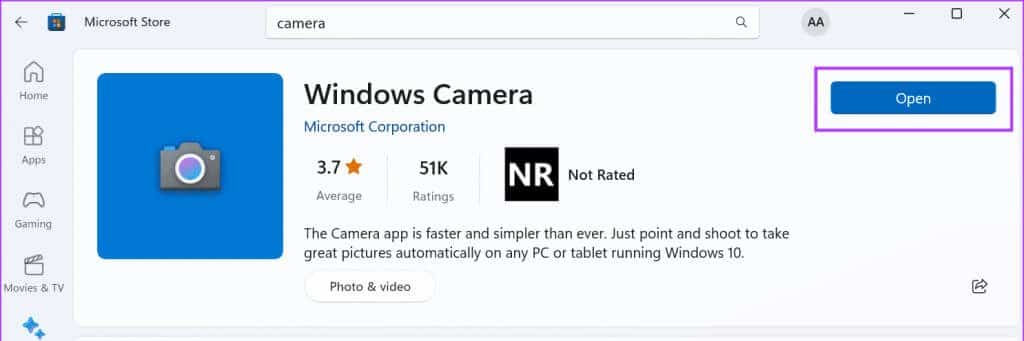
Устранение неполадок в приложении «Камера»
Вот семь способов исправить ошибку «Не удалось создать файл захвата изображения» в Windows 10 и 11. Начните с проверки веб-камеры, настроек конфиденциальности и обновления драйверов. Затем восстановите папку сохранения по умолчанию для папки «Фотопленка». Наконец, восстановите приложение или Сбросить его, затем переустановите его в качестве крайней меры.